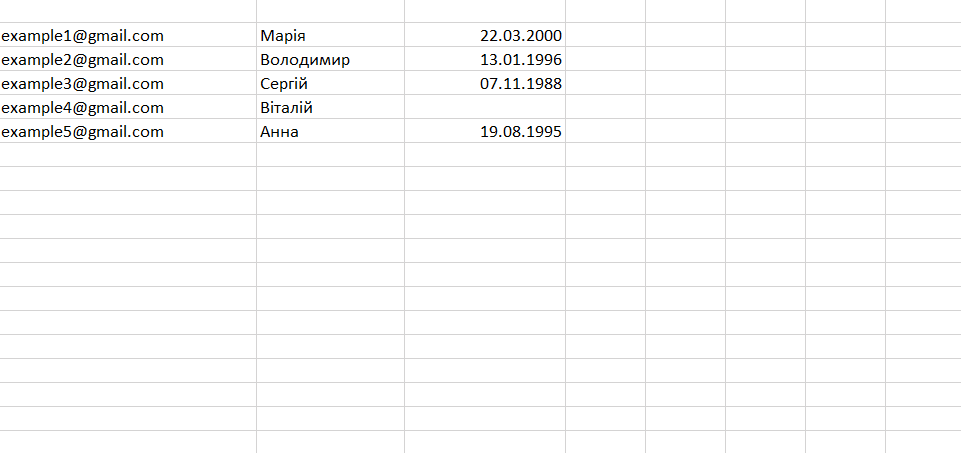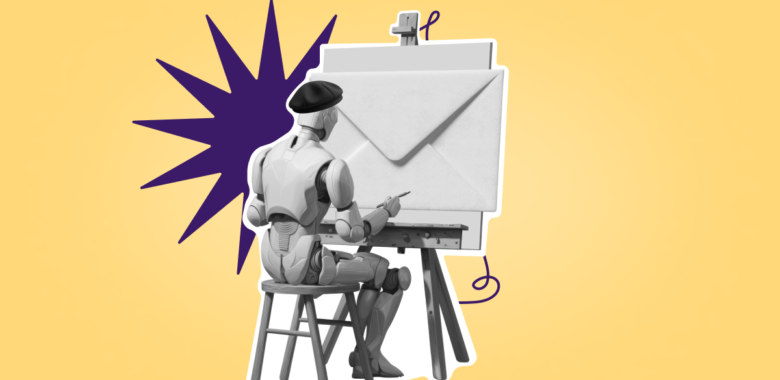Будь-якій розсилці потрібні читачі, тому база контактів — основа email-маркетингу. Найпростіший спосіб зібрати базу — розмістити форму підписки на сайті. В Selzy ви можете створювати статичні чи спливаючі форми підписки.
Ніколи не купуйте готові бази контактів. Ви не лише даремно витратите гроші, а й нашкодите своїй репутації відправника. Поштові сервіси блокують розсилки за такими списками, а користувачі не відкривають листи, на які не підписувалися, або ще гірше — відразу відправляють їх у спам.
Як завантажити контакти в сервіс
Якщо у вас вже є база підписників, її потрібно завантажити в сервіс. Розберемося, як це зробити.
В Selzy можна:
- імпортувати контакти з файлу;
- додати контакт вручну;
- завантажити контакти під час створення розсилки.
Розберемо кожний спосіб детальніше.
Коли ви імпортуєте список контактів з файлу, масово копіюєте та вставляєте контакти або використовуєте API-метод importContacts, Selzy перевіряє контакти на наявність спам-пасток, технічних та рольових адрес.
Наприклад, адреси типу info@, sales@, no-reply@ або all@ будуть сприйматися як потенційно небезпечні. Вони негативно впливають на доставку ваших імейлів, а також на репутацію відправника та домену: оскільки такі адреси не належать окремим користувачам, ризики відхилення імейлів і скарг на спам набагато вищі.
Потенційно небезпечні адреси не будуть імпортовані. Ви можете знайти більше інформації про них у звіті про помилки імпорту.
Якщо ви хочете надсилати розсилки на рольові адреси, використовуйте Double Opt-In.
Імпортувати контакти з файлу
Підготувати документ для імпорту
Для коректного завантаження контактів з файлу попередньо необхідно підготувати документ для імпорту.
Загальні вимоги до файлу:
- Прийнятні формати: .csv, .txt, .xls, .xlsx.
- Максимальний розмір файлу: 20 Mb.
- Якщо розмір файлу понад 20 Mb, його потрібно архівувати в формати .rar, .zip чи .7z.
Рекомендуємо використовувати файли в форматі .csv. Після збереження файлу в цьому форматі з таблиць прибираються всі посилання, формули та інші зайві дані, які можуть зашкодити коректному імпорту контактів.
Вимоги до архіву:
- Архів має містити тільки один файл.
- Формат файлу в архіві має бути .csv, .txt, .xls чи .xlsx.
Вимоги до таблиці з даними:
- чітка структура;
- відсутність зайвої інформації;
- файл має містити тільки один лист;
- одна колонка — один тип даних;
- дата має бути у форматі дд.мм.рррр;
- кодування файлу (універсальне) — UTF-8 або Юнікод.
ПРИКЛАД
Вам відомі email, імена та дати народження клієнтів. Ці поля повинні бути заповнені як показано в таблиці. Якщо ви не знаєте про клієнта якусь інформацію, залиште клітинку порожньою.
Завантажте контакти
Після того, як ви підготували файл для імпорту, перейдіть у розділ «Контакти» — «Всі контакти» та натисніть на кнопку «Додати контакти».
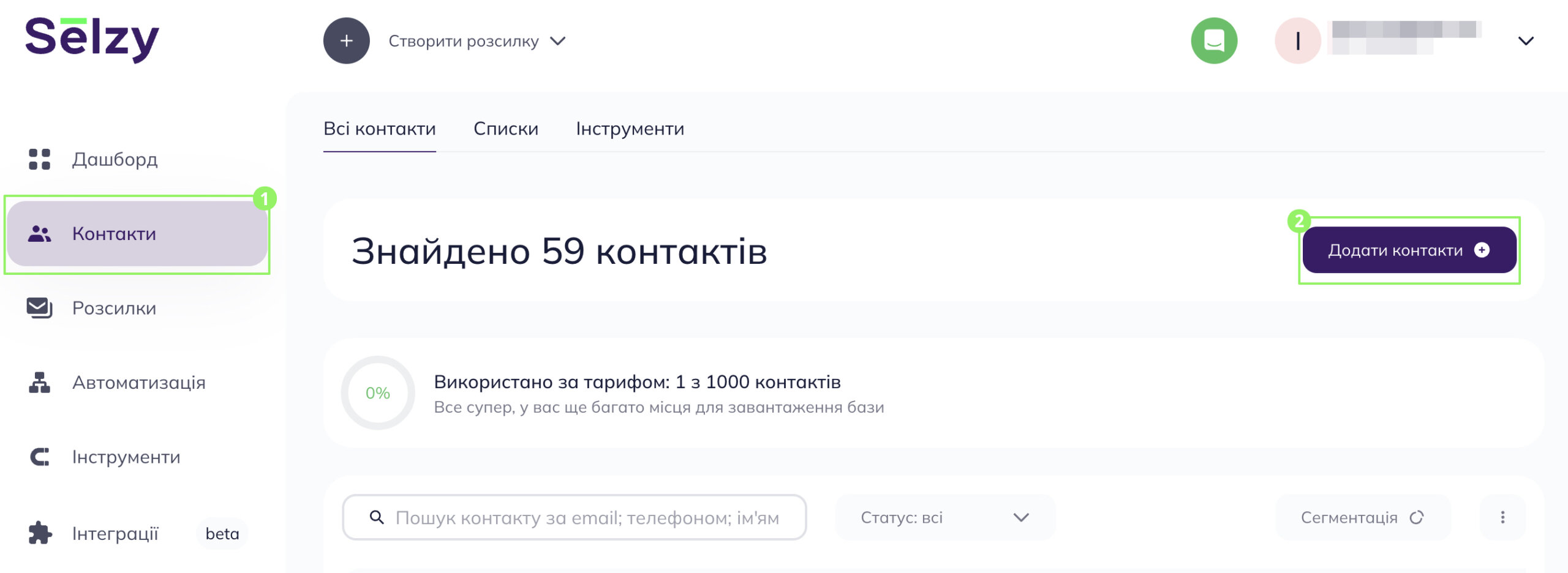
Виберіть «Iмпорт контактiв».
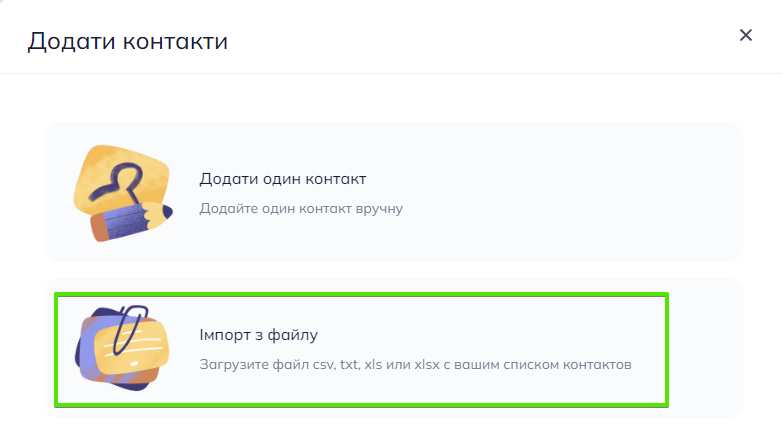
Ви можете завантажити готовий файл із контактами чи додати їх вручну.
Щоб завантажити контакти з файлу, виберіть «Імпорт контактів», перейдіть на вкладку «З файлу» та перетягніть або виберіть файл для завантаження.
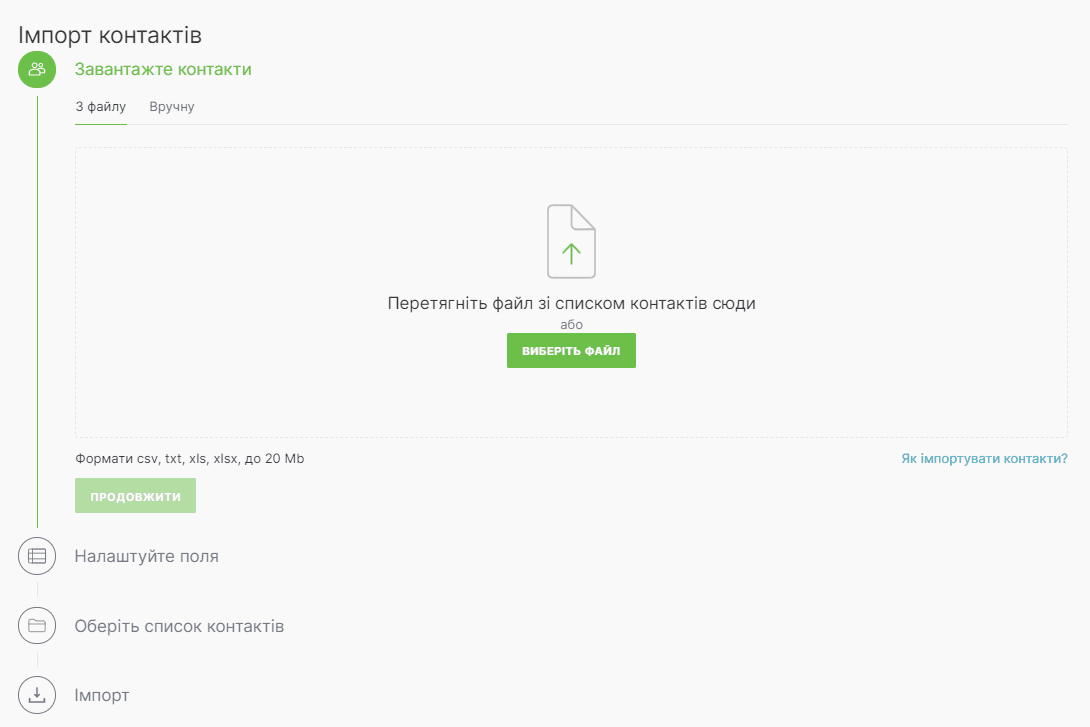
Щоб вибірково додати окремі контакти в список, не завантажуючи весь файл, перейдіть на вкладку «Вручну», скопіюйте потрібні контакти з файлу і вставте їх в спеціальне поле. Інформацію про кожний контакт записуйте з нового рядка.
Розділіть дані одного контакту між собою, використовуючи кому, крапку з комою чи табуляцію. Завантажити можна не більше 50000 контактів за один раз.
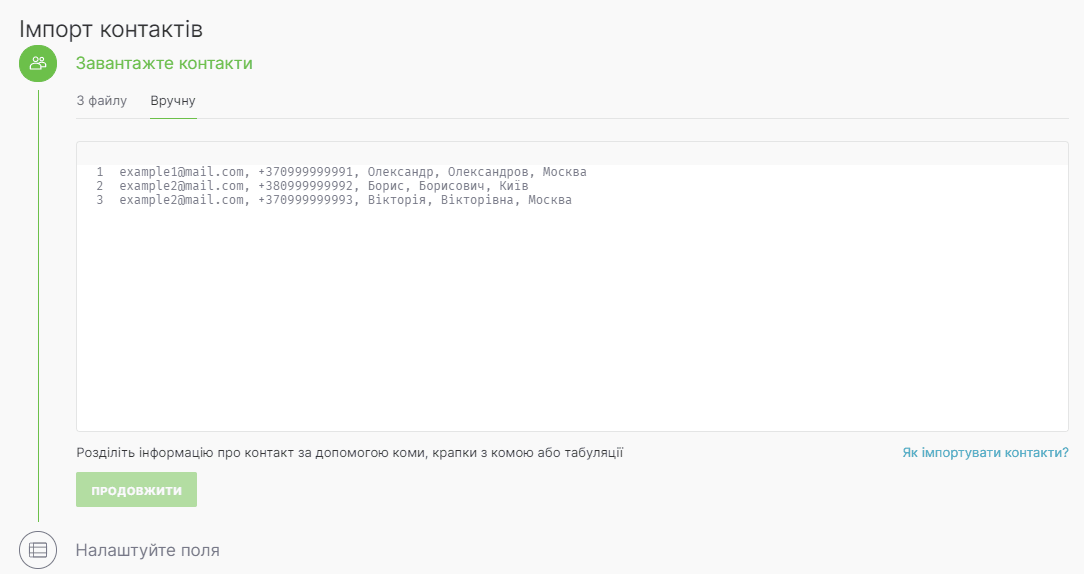
Налаштуйте поля
Після завантаження контактів необхідно налаштувати поля для їх коректного імпорту. Виберіть одне з наявних полів для кожного типу даних або створіть нове.
Якщо ви не хочете імпортувати певну інформацію про контакт, виберіть «Не імпортувати».
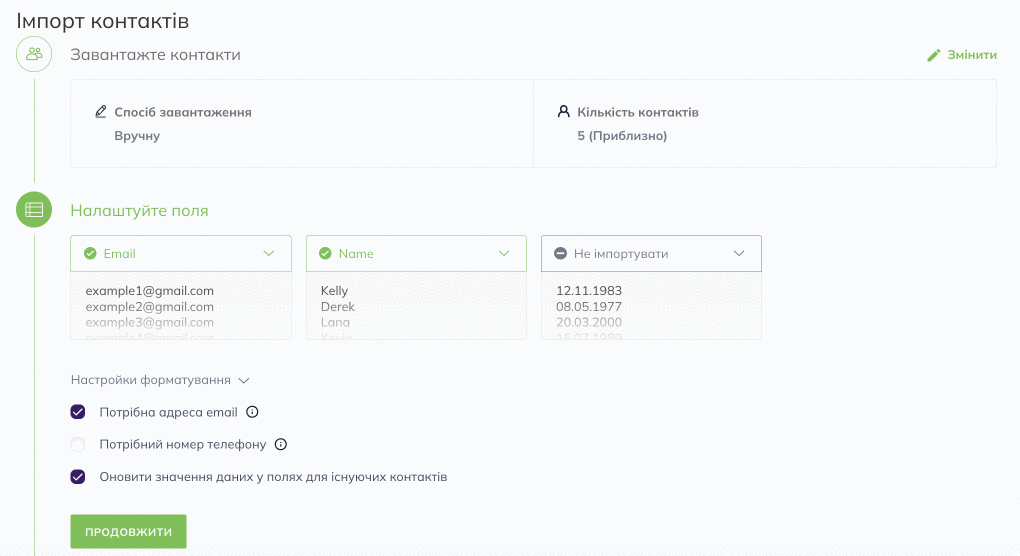
За потреби ви можете налаштувати параметри форматування у випадаючому списку, такі як ігнорування першого рядка таблиці чи тип розділювача даних.
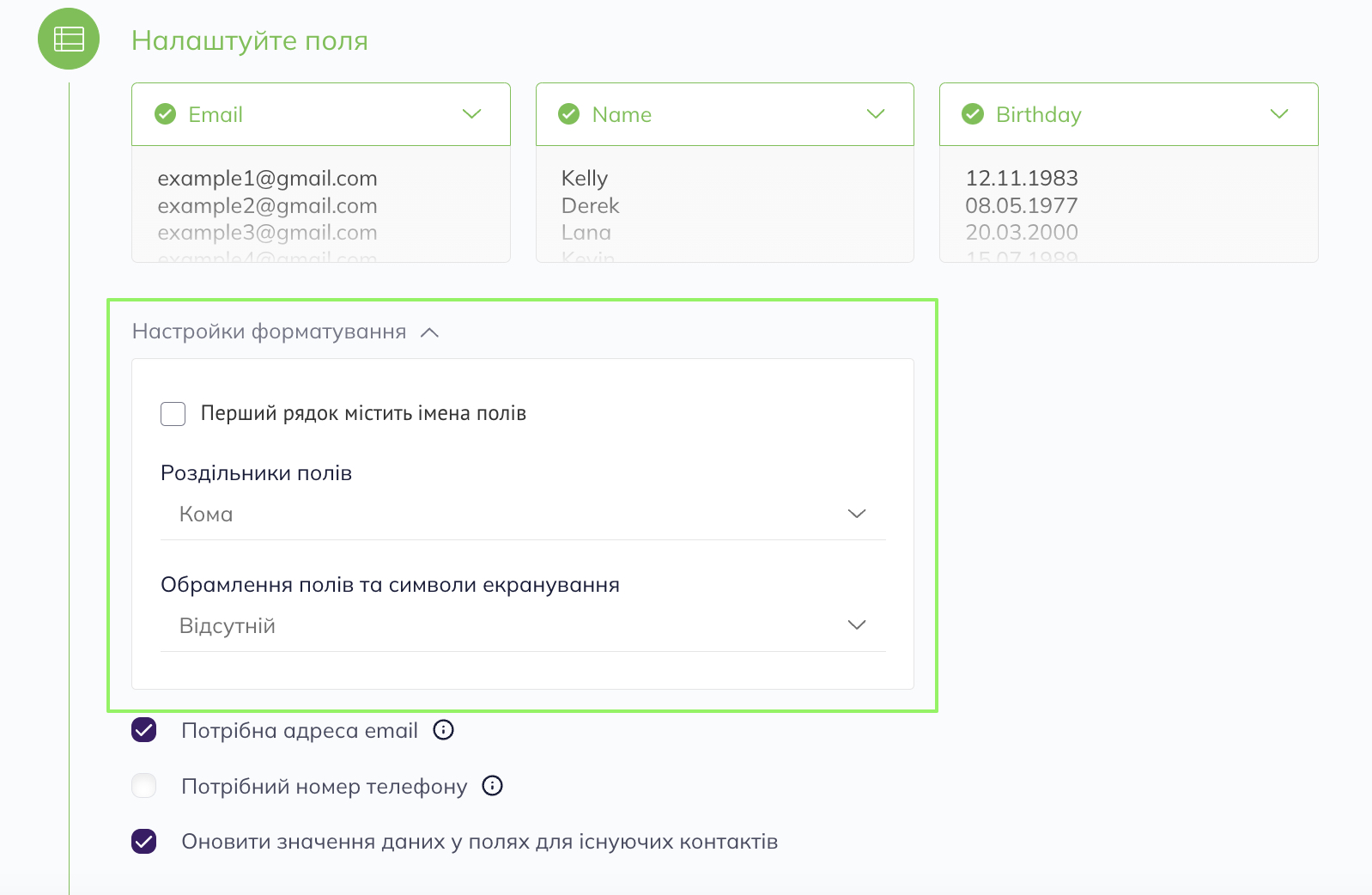
За допомогою чекбоксів ви також можете налаштувати:
- Обов’язковий імпорт email. Якщо цей параметр активовано, то в список не будуть додані контакти, в яких відсутня email адреса.
- Обов’язковий імпорт номеру телефону. Якщо цей параметр активовано, в список не будуть додані контакти, в яких відсутній номер телефону.
- Оновлення даних контактів, які вже присутні у списках. Якщо цей параметр активовано, то при імпорті система автоматично оновить інформацію в картках раніше доданих контактів на ту, яка буде імпортована.
Зверніть увагу:
- Ці налаштування призначені для масового імпорту контактів з файлу і не впливають на імпорт з використанням API-методу importContacts.
- При активації параметру оновлення даних у вже існуючих контактів може змінитись раніше додана інформація, така як: ім’я, номер телефону або email.
Телефон Ім’я +380990123456 Олег А в системі вже присутній контакт:
Телефон Ім’я [email protected] +380990123456 Ярослав Тоді в процесі імпорту ім’я контакту буде змінено з «Ярослав» на «Олег».
Аби запобігти зміні раніше доданої інформації, зніміть галочку з параметру оновлення значення даних. В цьому випадку буде додана тільки нова інформація, а існуючі дані не зазнають змін.
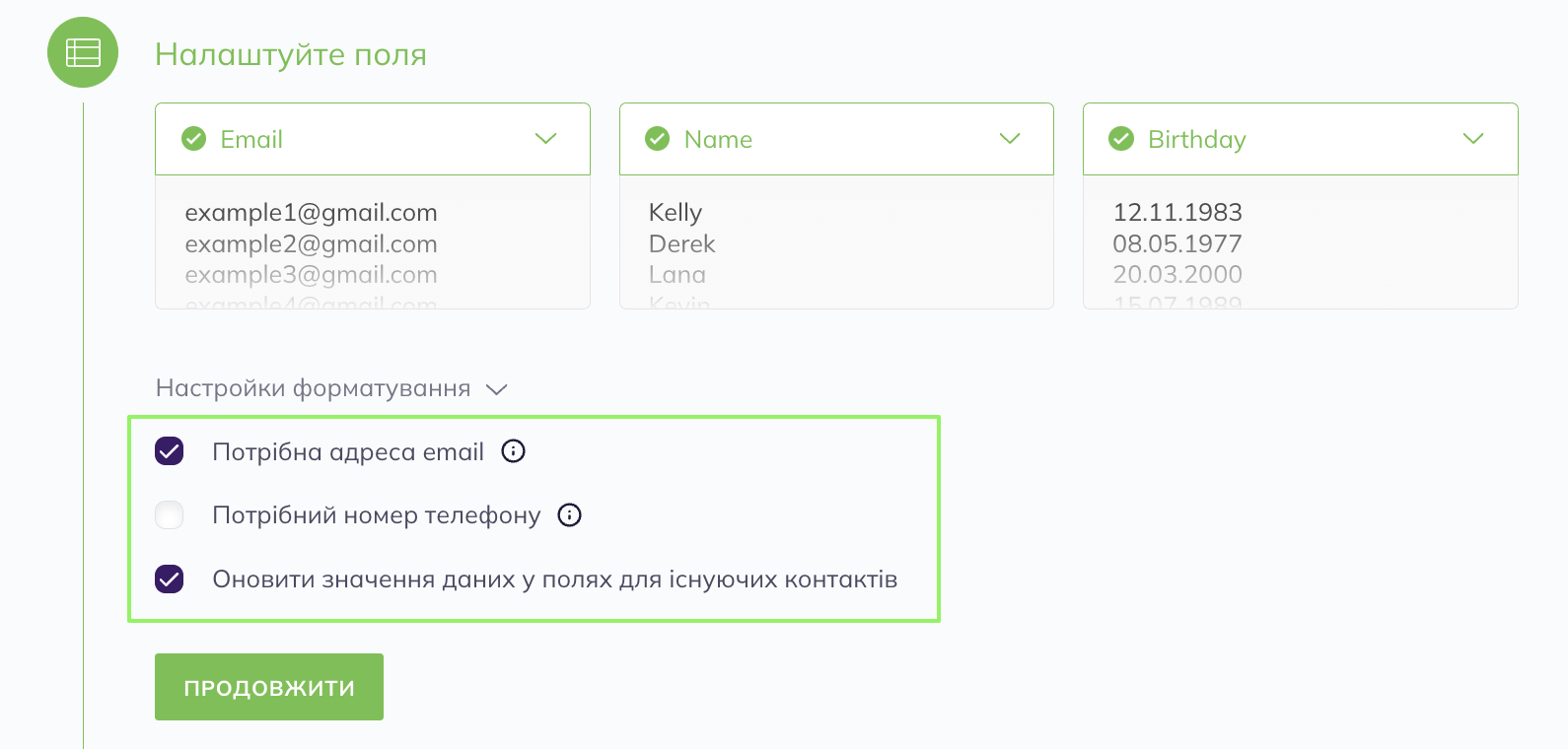
Натисніть «Продовжити».
Оберіть список
Тепер оберіть один із наявних списків або створіть новий список, у який будуть імпортовані ваші контакти.
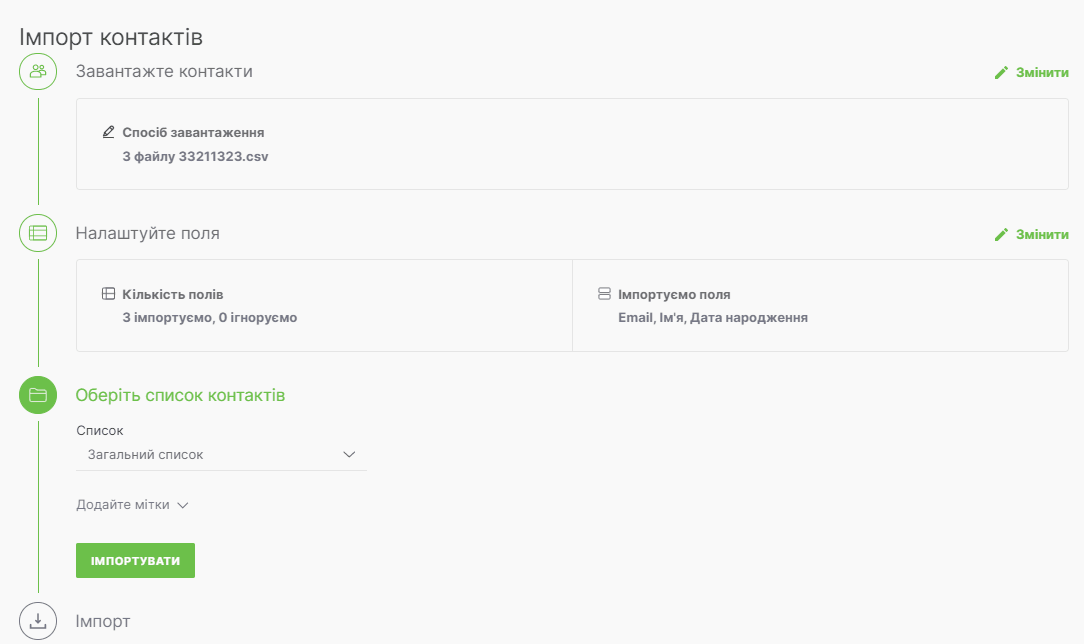
Імпортованим контактам можна присвоїти мітки. Виберіть одну з дійсних міток або створіть нову.
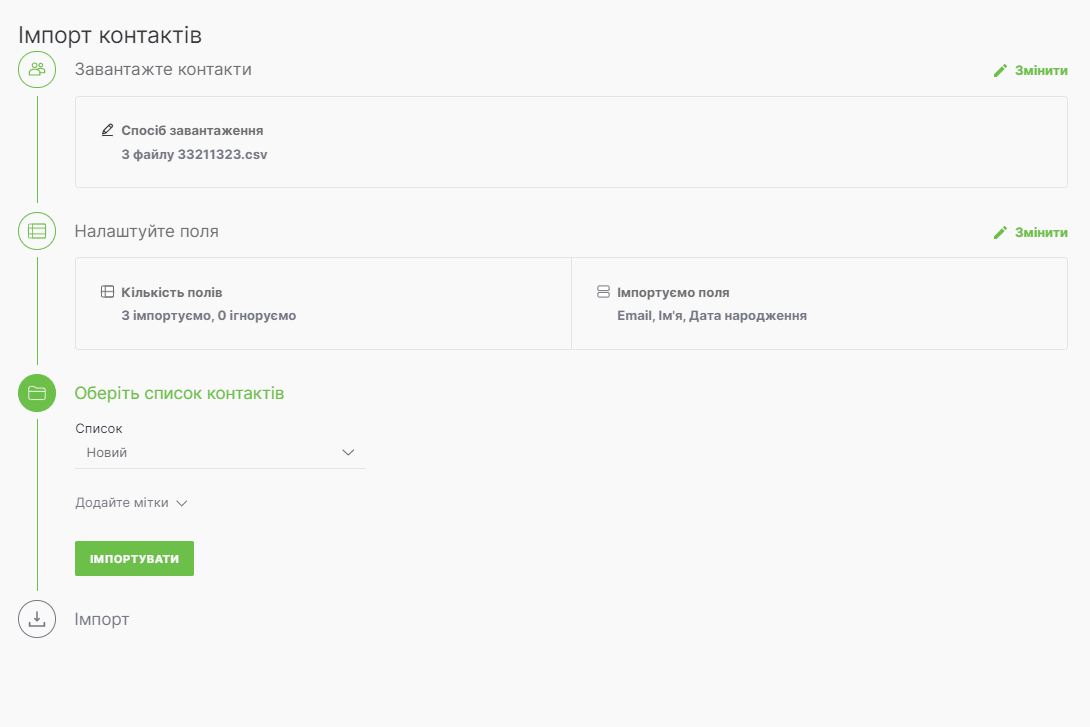
Імпорт та перегляд статистики
Щоб завершити імпорт, натисніть «Імпортувати».
У процесі імпорту контактів ви будете бачити прогрес імпорту та статистику:
- Обробили — всі імпортовані контакти.
- Додали — контакти, яких ще не було в списках.
- Оновили — контакти, які вже були в списках.
- Кількість помилок.
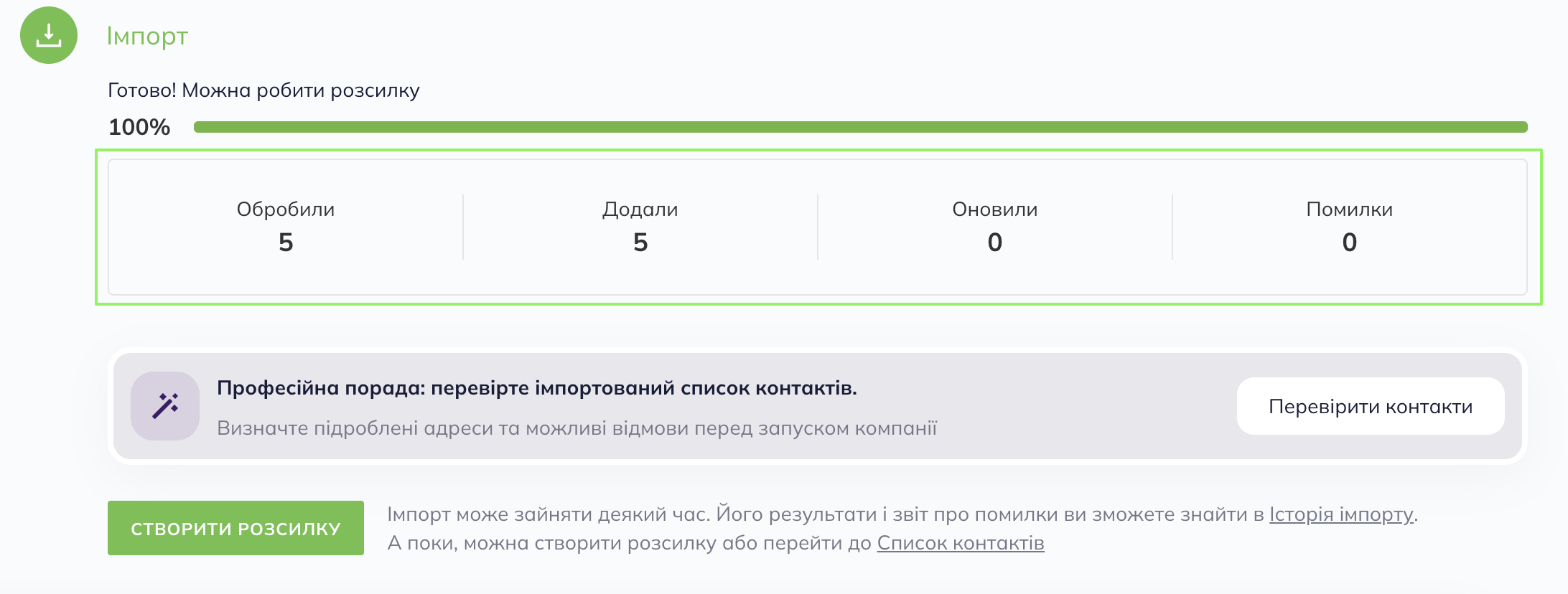
Після імпорту контактів ви можете:
- Перевірити імпортовані контакти.
- Створити розсилку.
- Подивитися історію імпорту.
- Перейти до списку контактів, у який імпортували контакти.
Як очистити базу від неактивних контактів
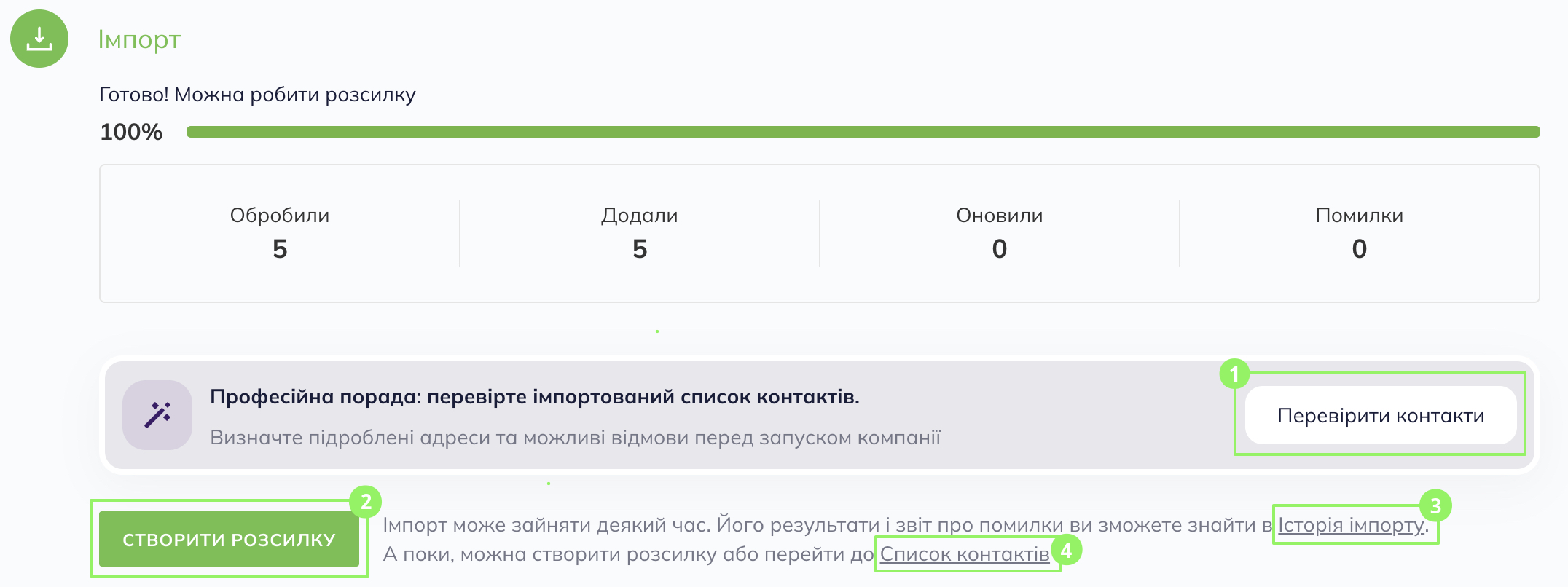
Якщо під час імпорту контактів виникнуть помилки, на цій самій сторінці ви зможете завантажити детальний звіт про помилки (інформація зберігається 7 днів).
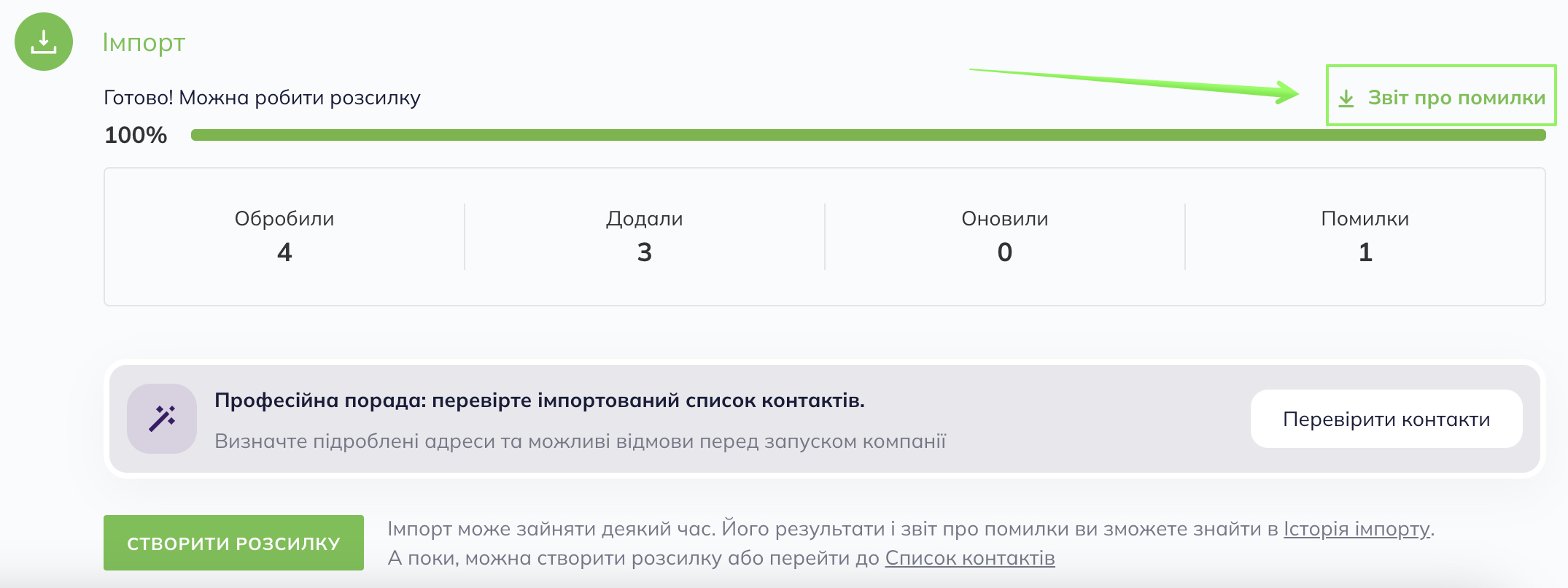
Якщо ви захочете імпортувати ще контакти, прокрутіть сторінку вгору та натисніть «Імпортувати ще».
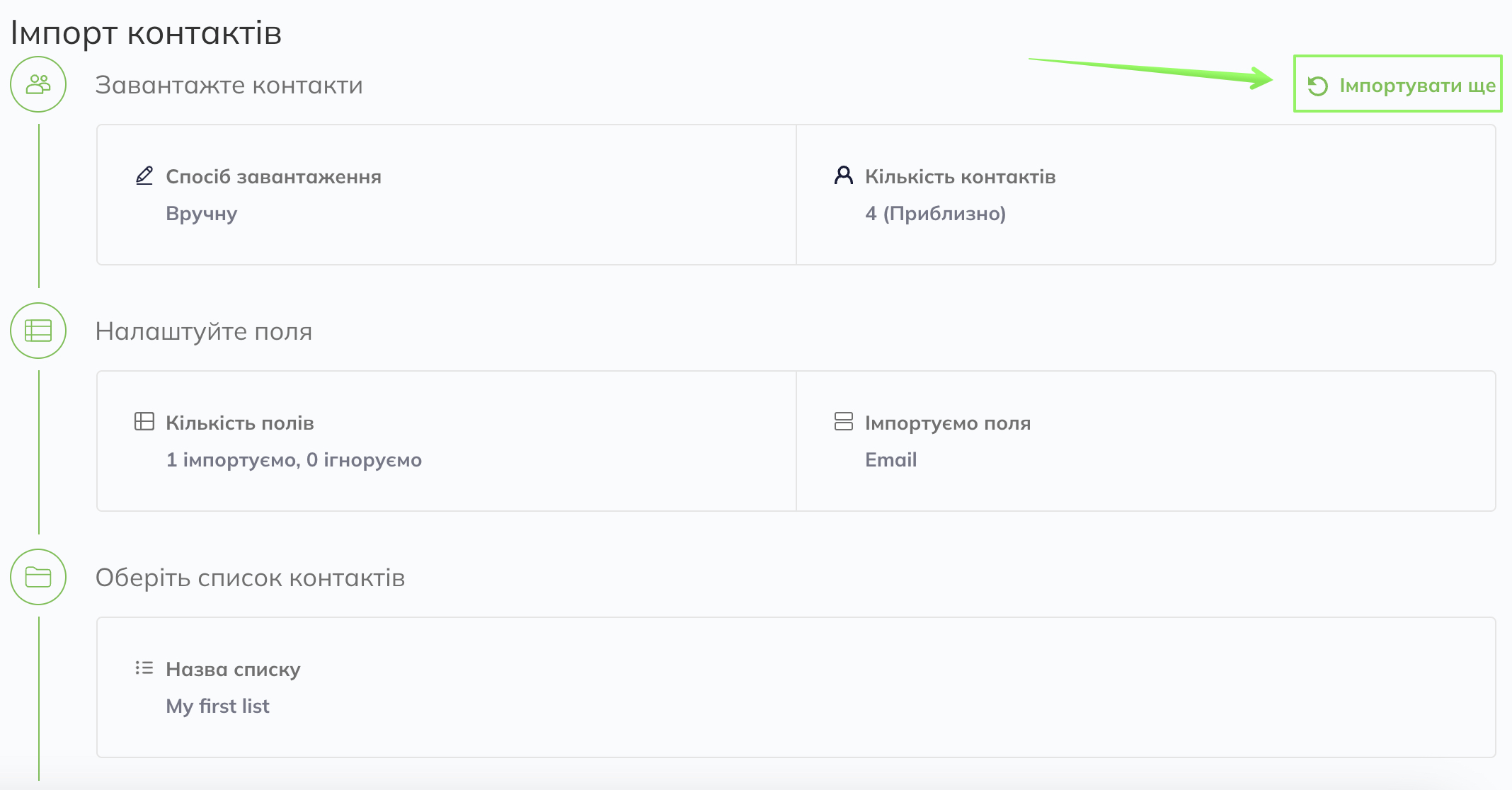
Додати контакти вручну
Щоб додати контакти по одному, перейдіть до розділу «Контакти», виберіть «Всі контакти», натисніть кнопку «Додати контакти» та виберіть «Додати один контакт».
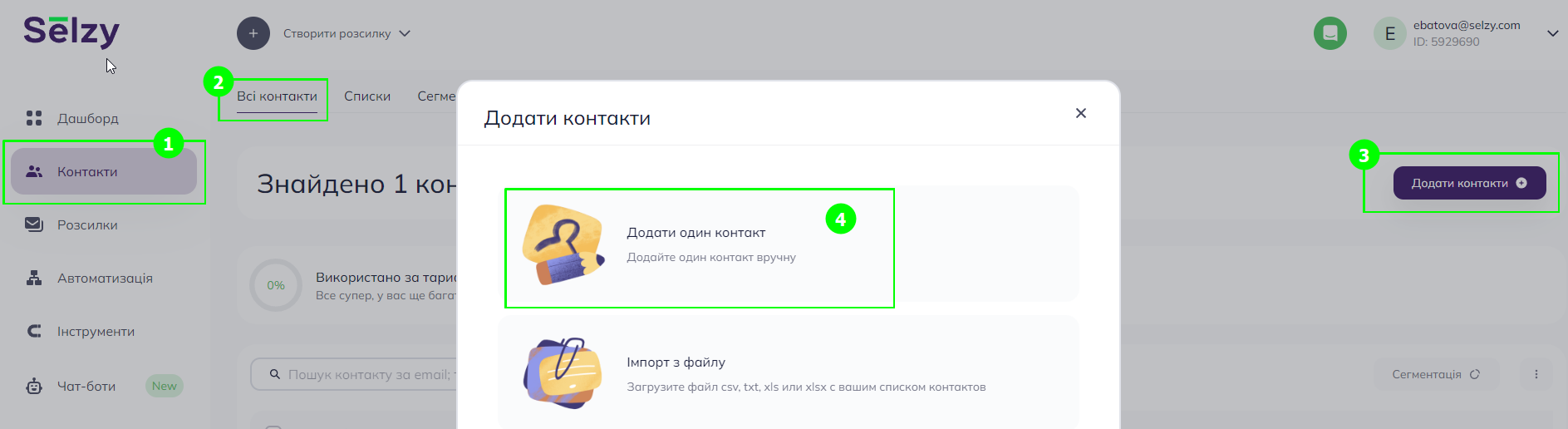
Далі додайте інформацію про контакт (email адресу, номер телефону та ім’я) та виберіть або створіть список, куди буде імпортовано контакт.
Для контакту можна додати наявні теги або створити новий.
Створені раніше додаткові поля будуть відображені в розділі «Поля», де за потреби ви можете їх вказати. Якщо ви ще не додали додаткові поля, розділ залишиться порожнім.
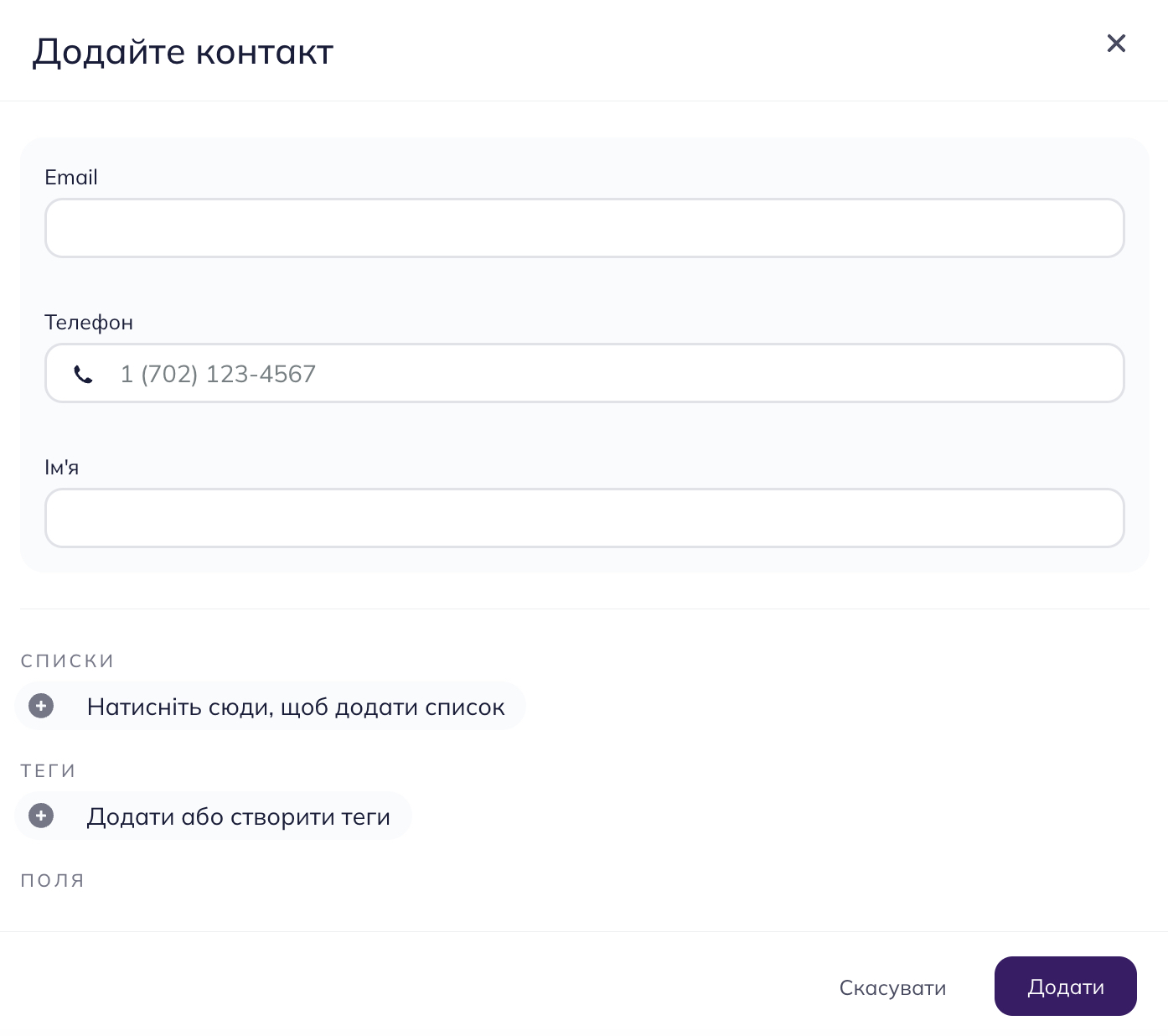
Натисніть «Додати».
Завантажити контакти під час створення розсилки
Ви також можете додати контакти до списку безпосередньо перед відправкою розсилки. На етапі «Додати отримувачів» натисніть на «Завантажте файл з контактами».
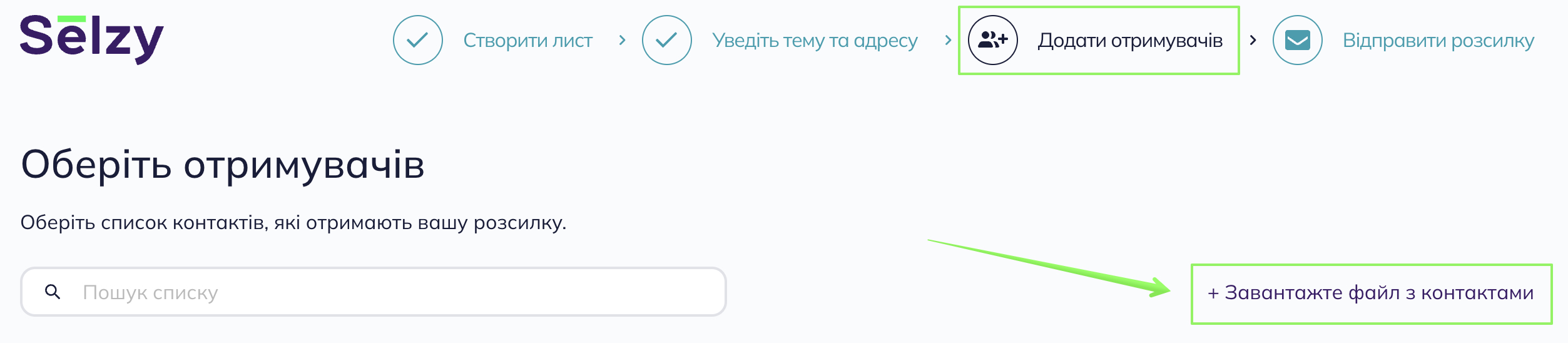
Як сегментувати базу
Щоб зробити розсилки більш персоналізованими, потрібна сегментація. Завдяки сегментації можна виділити цільову аудиторію із загального списку контактів. Наприклад, ви можете відправити лист тільки жінкам або тим, хто прочитав попередній лист. Можна поєднувати декілька критеріїв.
В Selzy є два способи сегментації:
Детальніше про сегментацію читайте в статті «Як сегментувати контакти».
Питання — Відповіді
Що станеться, якщо контакт вже є в Selzy у цьому чи іншому списку?
У цьому випадку дані контакту оновляться. Наприклад, у вас був email [email protected] з ім'ям Гнат. Якщо ви завантажуєте цей самий email з ім'ям Микола, ім'я контакту зміниться у всіх списках.
Як виправити «каракулі» в файлі?
Іноді під час імпорту контактів можна побачити нечитабельні символи, наприклад:
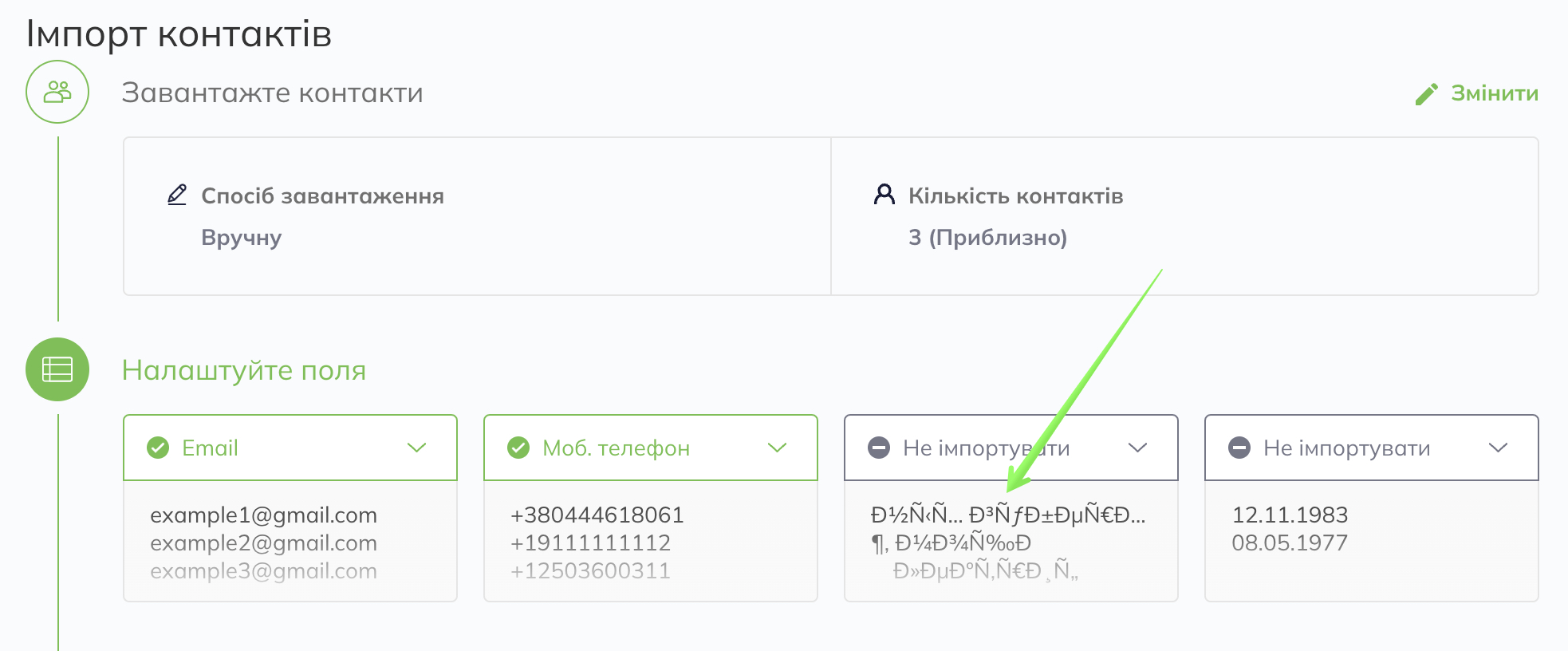
Причина — в неправильному кодуванні. У таких випадках файл потрібно перекодувати в UTF-8.
Я завантажив номери телефонів, але не можу відправити SMS-розсилку (в списку відсутні номери), чому?
Номер телефону повинен завантажуватися в автоматично створене системне поле з назвою «Мобільний телефон» (воно існує в усіх акаунтах). Номер телефону, завантажений в додаткове поле, не можна використовувати для відправки SMS.
У якому форматі можуть бути номери телефонів?
Формат номера телефону повинен бути міжнародний, на зразок: +38 093 123 45 67.
Оскільки є країни, код яких починається з вісімки, не можна зазначати телефон у вигляді 8 093 1234567.
Як імпортувати номери телефонів
Що таке статус Заблокований, Недоступний, Тимчасово недоступний?
У кожного контакту в Selzy є стан, розділений на два поля:
- «Статус» — стан людини-адресата (активний, відписався або відключений).
- «Доступність» — стан email-адреси (чи існує адреса, чи не переповнений ящик).
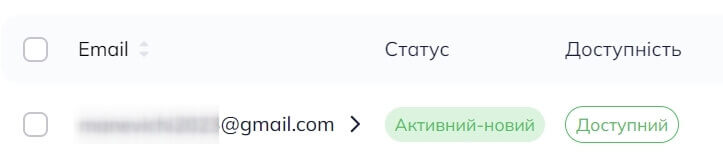
Листи відправляються тільки адресам зі станом «активний/доступний» і «активний-новий/доступний».
Детальніше про статуси контактів читайте в статті «Що таке статус і як він змінюється».
Корисні посилання
Робота з контактами
Створення форми підписки
Як сегментувати контакти
Як очистити базу від неактивних контактів